
Preparar tu clase en Aula
Puedes usar Aula para crear grupos para realizar acciones específicas. También puedes usar Aula para asignar usuarios a dispositivos con "iPad compartido". A medida que usas Aula, se crean grupos dinámicos cuando los estudiantes usan distintas apps; cuando usan dispositivos iPad, se muestran en la pantalla de inicio. Por ejemplo, si cuatro estudiantes están usando Safari, se crea un grupo dinámico que muestra esos cuatro estudiantes.
Los tipos de grupos son:
Todos: todos los estudiantes de la clase.
Manual: creado por ti (el profesor).
Dinámico: basado en la app actual, la pantalla de Inicio de los dispositivos iPad o cualquier dispositivo del estudiante bloqueado por ti (el profesor).
Sólo puedes eliminar los grupos que creaste de forma manual. Los grupos dinámicos aparecen y desaparecen conforme los estudiantes usen distintas apps.
Crear un grupo manualmente
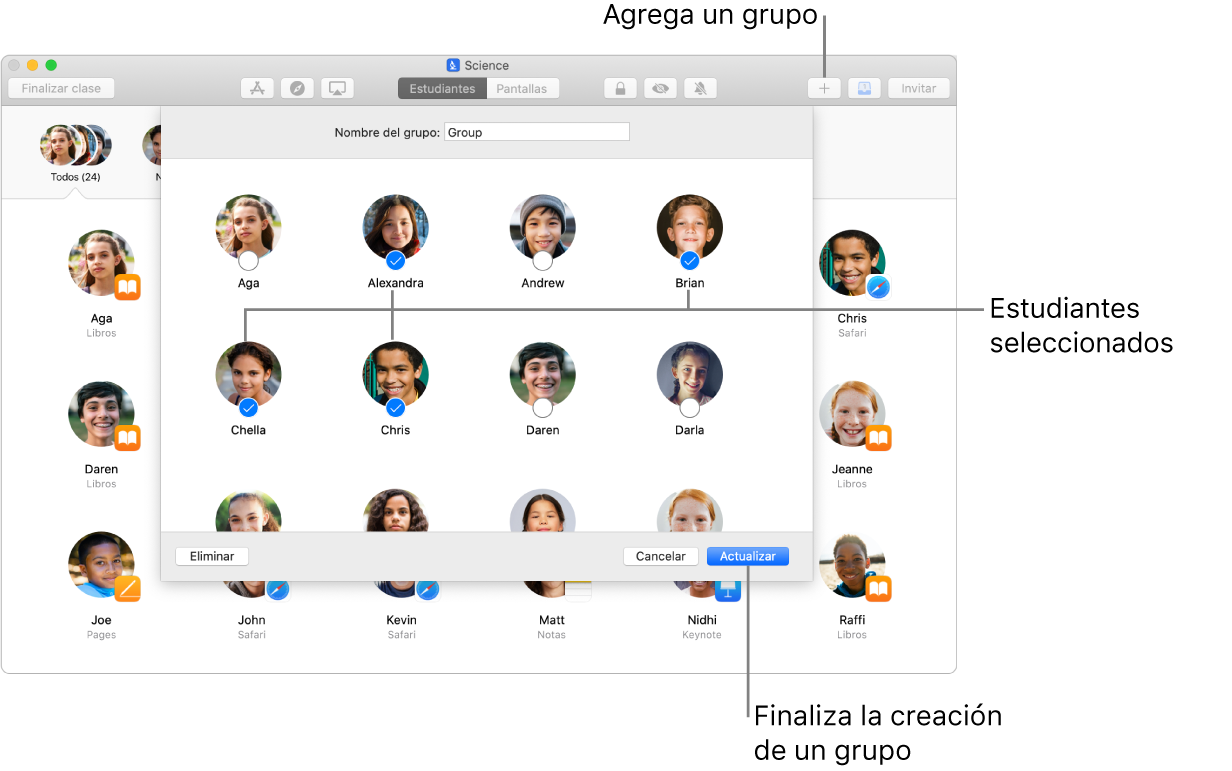
Abre la app Aula
 en tu Mac y selecciona los nombres de los estudiantes que serán integrantes de este grupo. Si no seleccionas estudiantes, se agregarán todos los estudiantes al grupo.
en tu Mac y selecciona los nombres de los estudiantes que serán integrantes de este grupo. Si no seleccionas estudiantes, se agregarán todos los estudiantes al grupo.Haz clic en Grupo
 en la barra de herramientas y luego ingresa un nombre para el grupo.
en la barra de herramientas y luego ingresa un nombre para el grupo.Si es necesario, puedes afinar aun más quién formará parte del grupo. Los estudiantes preseleccionados tendrán una marca de selección debajo de sus iniciales o fotos (si las tienen).
Haz clic en Crear y verás el nuevo grupo en la fila.
Eliminar un grupo que creaste
Abre la app Aula
 en tu Mac y selecciona el grupo que quieres eliminar de la lista de grupos.
en tu Mac y selecciona el grupo que quieres eliminar de la lista de grupos.Realiza una de las siguientes acciones:
Mantén presionada la tecla Control y elige "Eliminar grupo" en el menú desplegable.
Ve a Archivo > Eliminar grupo.
Haz clic en Eliminar.
Asignar un estudiante a un iPad
Aula puede asignar un estudiante a un iPad. Esto es útil en caso de que el estudiante olvide su código o contraseña.
Nota: para realizar esta acción se necesitan "iPad compartido" y Apple ID administrados.
Abre la app Aula
 en tu Mac y selecciona el nombre del estudiante.
en tu Mac y selecciona el nombre del estudiante.Ve a Acciones > "Asignar iPad" y selecciona el grupo de dispositivos para asignar el estudiante a un iPad de dicho grupo.
Asignar estudiantes a un dispositivo iPad
Aula puede asignar un grupo de estudiantes a un grupo de iPad. Cuando hagas clic en Asignar, Aula determina si cada iPad ha estado asignado antes a un estudiante y, si es así, es posible que vuelva a asignar ese iPad al mismo estudiante. Esto optimiza la experiencia del usuario al evitar que se tengan que descargar archivos.
Nota: para realizar esta acción se necesitan "iPad compartido" y Apple ID administrados.
Abre la app Aula
 en tu Mac y selecciona a los estudiantes o al grupo al que quieres asignar un iPad.
en tu Mac y selecciona a los estudiantes o al grupo al que quieres asignar un iPad.Ve a Acciones > "Asignar iPad" y selecciona un grupo de dispositivos para asignarle el grupo de estudiantes.